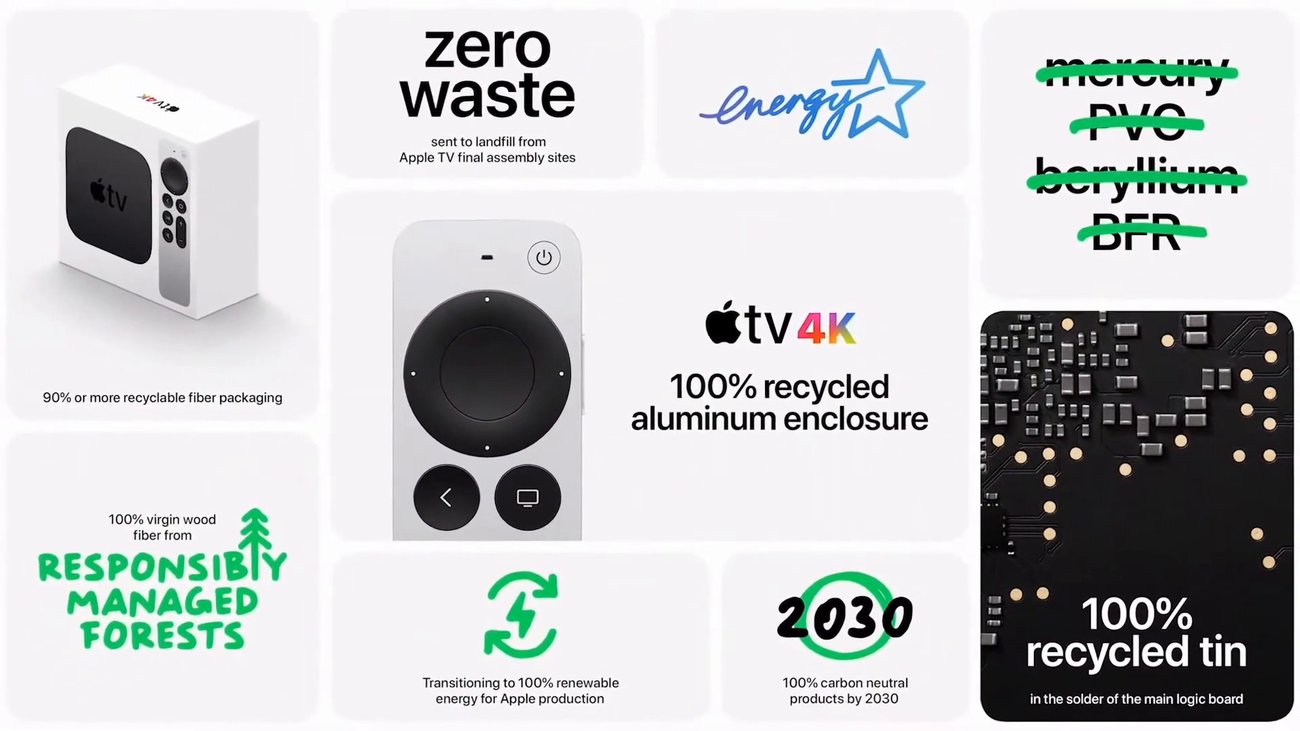Mit dem Apple TV könnt ihr Inhalte aus dem Internet auf dem Fernseher übertragen. Wie sieht es aus, wenn man Videos von YouTube auf Apple TV sehen möchte?
Geht es um Videos im Netz, gibt es kein Vorbeikommen an YouTube. Bei aktuellen Apple-TV-Modellen kann man YouTube problemlos an. Für ältere Generationen gibt es die App hingegen nicht mehr. Hier müsst ihr also einen Umweg nehmen, um YouTube-Videos anzuschauen.
YouTube auf Apple TV sehen: So gehts direkt per App
Im Moment gibt es die YouTube-App für alle Apple-TV-Geräte der 4. Generation und neuer. Ihr braucht also ein Apple TV HD oder Apple TV 4K. Damit könnt ihr die Anwendung des Videoportals ganz einfach über die App-Verwaltung auf Apple TV herunterladen und Videos nach Belieben abspielen.
Man kann sich auf dem Apple TV mit seinem Google-Konto anmelden, um auf Playlisten, Abonnements und Vorlieben zuzugreifen. Das funktioniert entweder direkt über den Fernseher, mit Hilfe eines Smartphones oder über die „YouTube Activate“-Plattform.
So gibt es YouTube auf einem alten Apple TV
Bei älteren Geräten, also dem Apple TV der 3. Generation und älter, wurde der Support für die YouTube-App hingegen eingestellt. Die Video-App lässt sich damit also nicht mehr herunterladen und nutzen. Dennoch könnt ihr auch mit den alten Modellen YouTube-Videos auf dem großen Fernsehbildschirm genießen.
Ihr benötigt dafür aber ein zusätzliches iPhone oder iPad. Mit dem iOS-/iPadOS-Gerät könnt ihr die Inhalte via AirPlay auf Apple TV übertragen und auf dem Fernseher spielen.
- Startet also die YouTube-App auf eurem iPhone oder iPad.
- Das Abspielgerät und der Apple TV müssen im gleichen WLAN angemeldet sein.
- Streicht am iPhone oder iPad von oben nach unten über den Bildschirm. Es öffnet sich das Kontrollzentrum.
- Hier könnt ihr die AirPlay-Übertragung starten.
- Wählt das Apple-TV-Gerät aus, um das YouTube-Video dahin zu streamen.
Danach könnt ihr das Video bequem auf dem großen Bildschirm genießen.
Hat dir der Beitrag gefallen? Folge uns auf WhatsApp und Google News und verpasse keine Neuigkeit rund um Technik, Games und Entertainment.